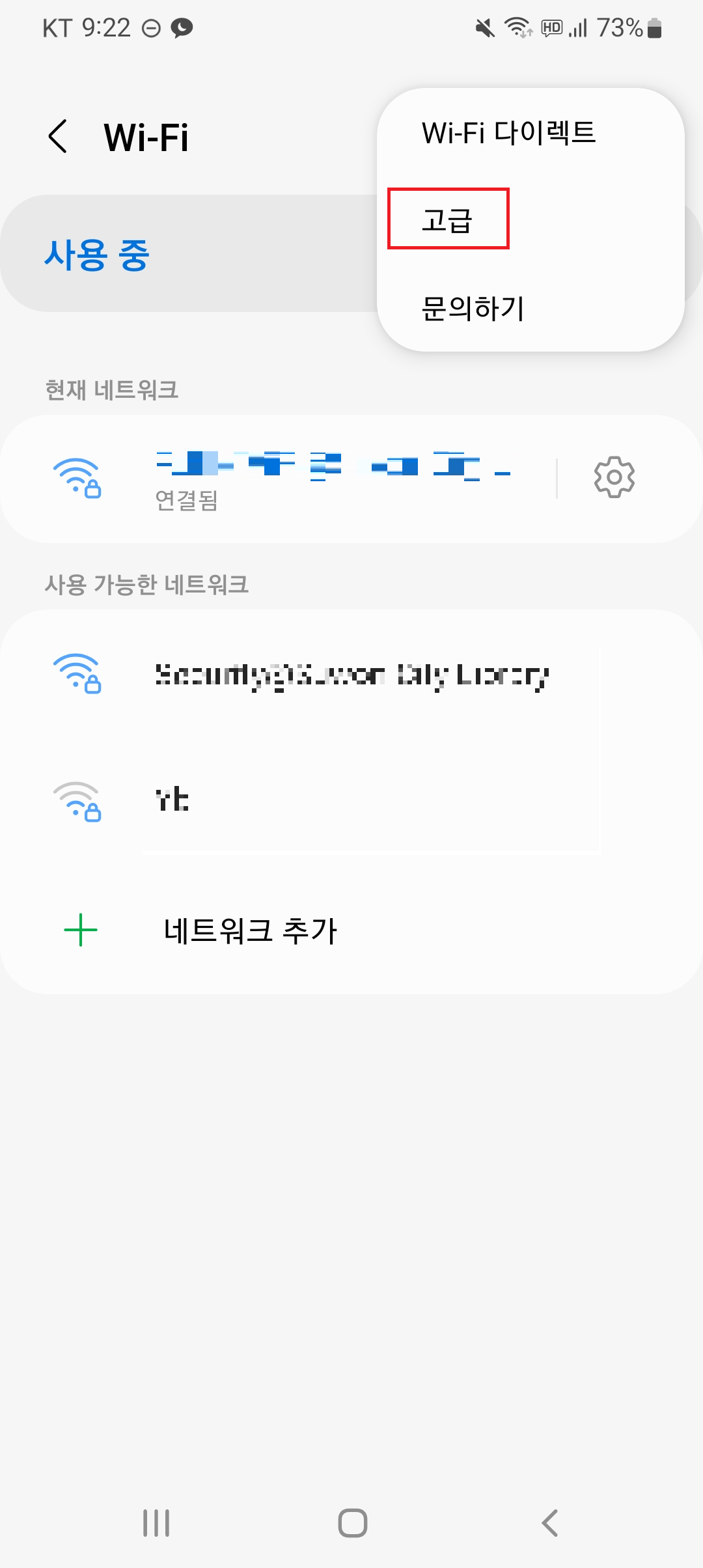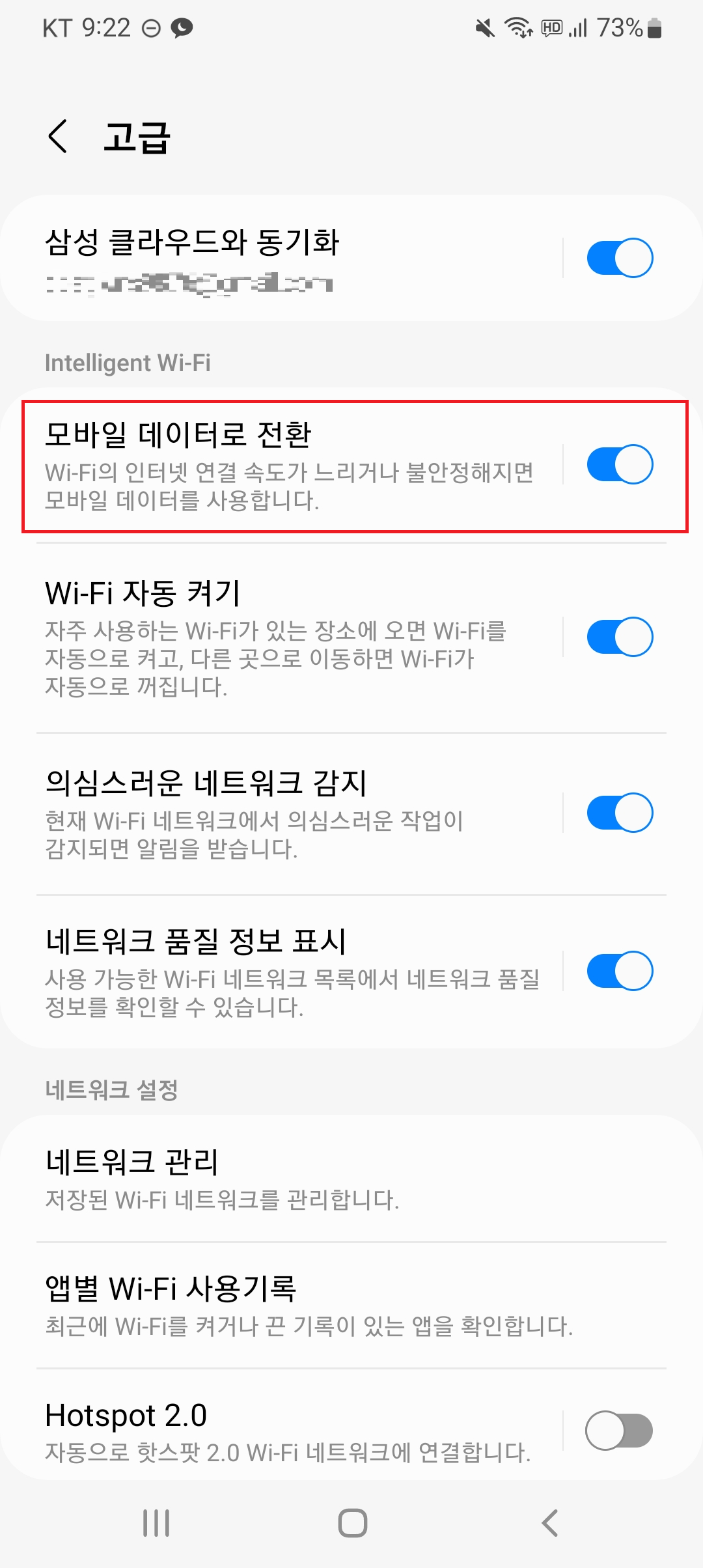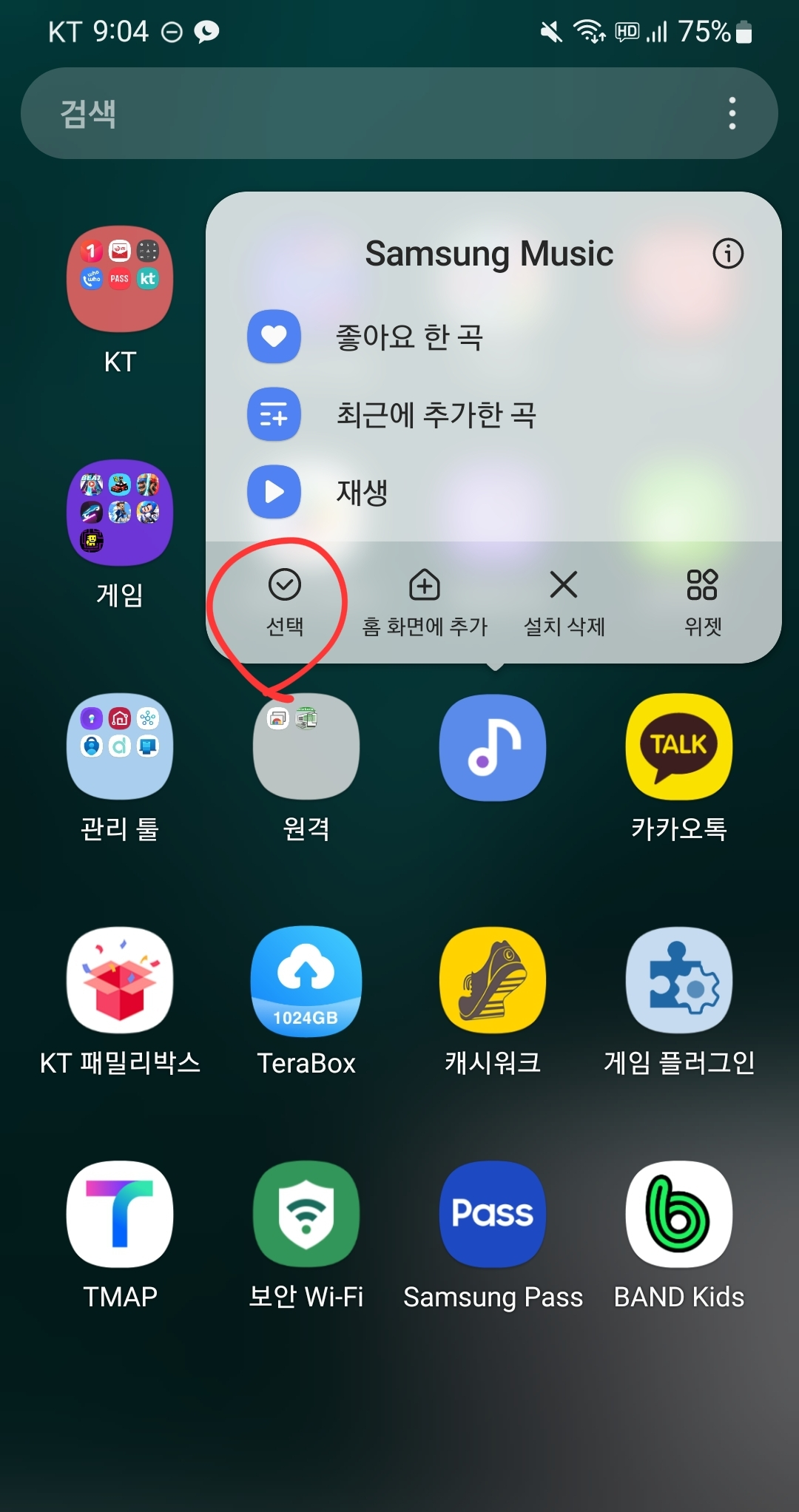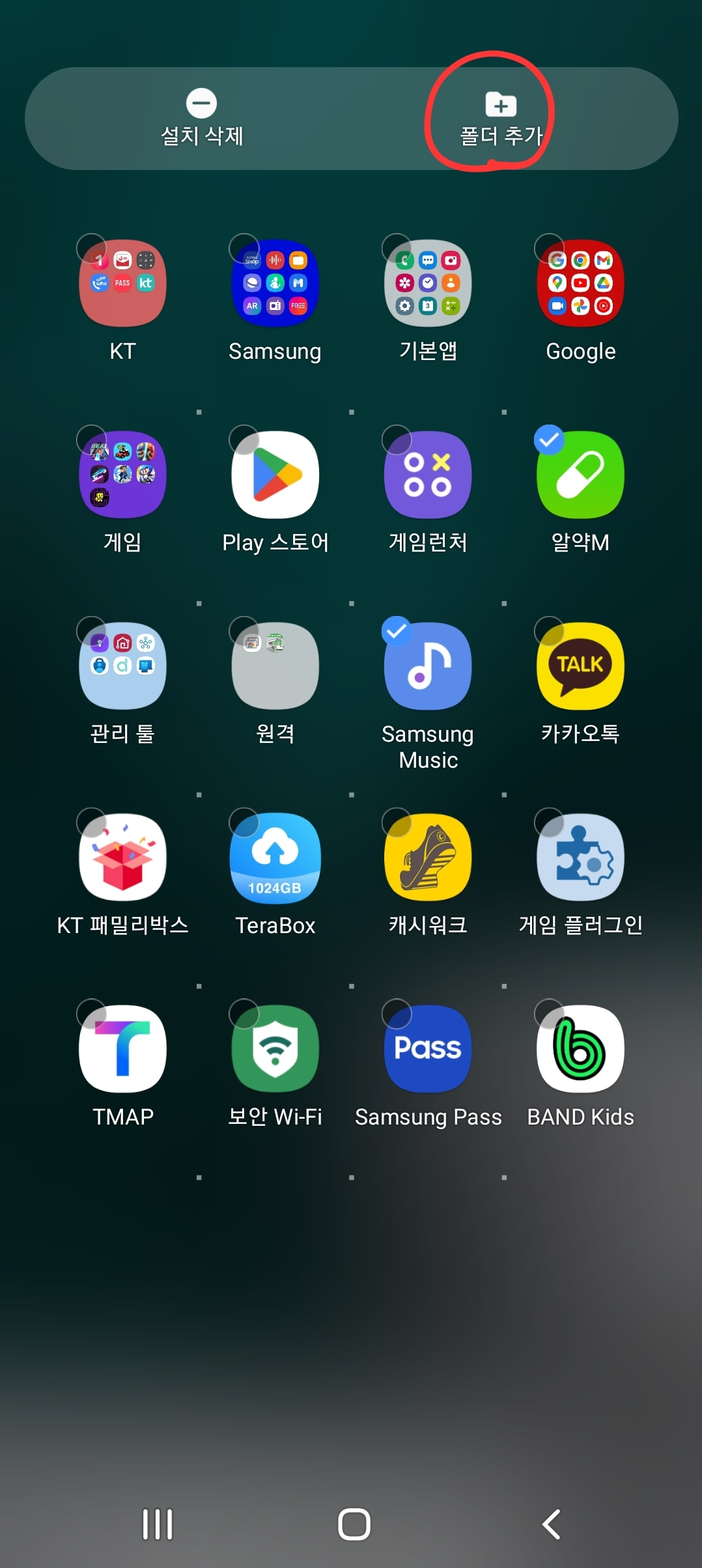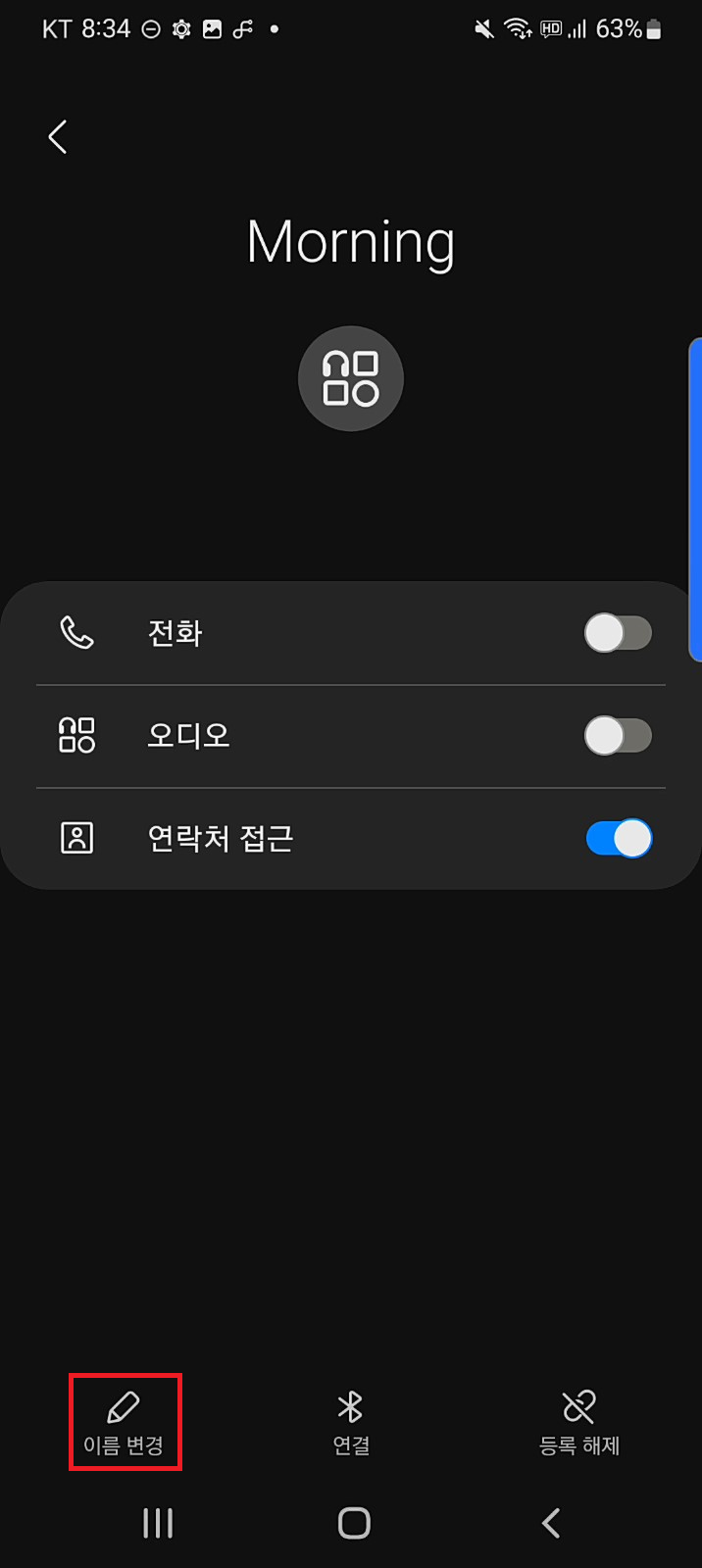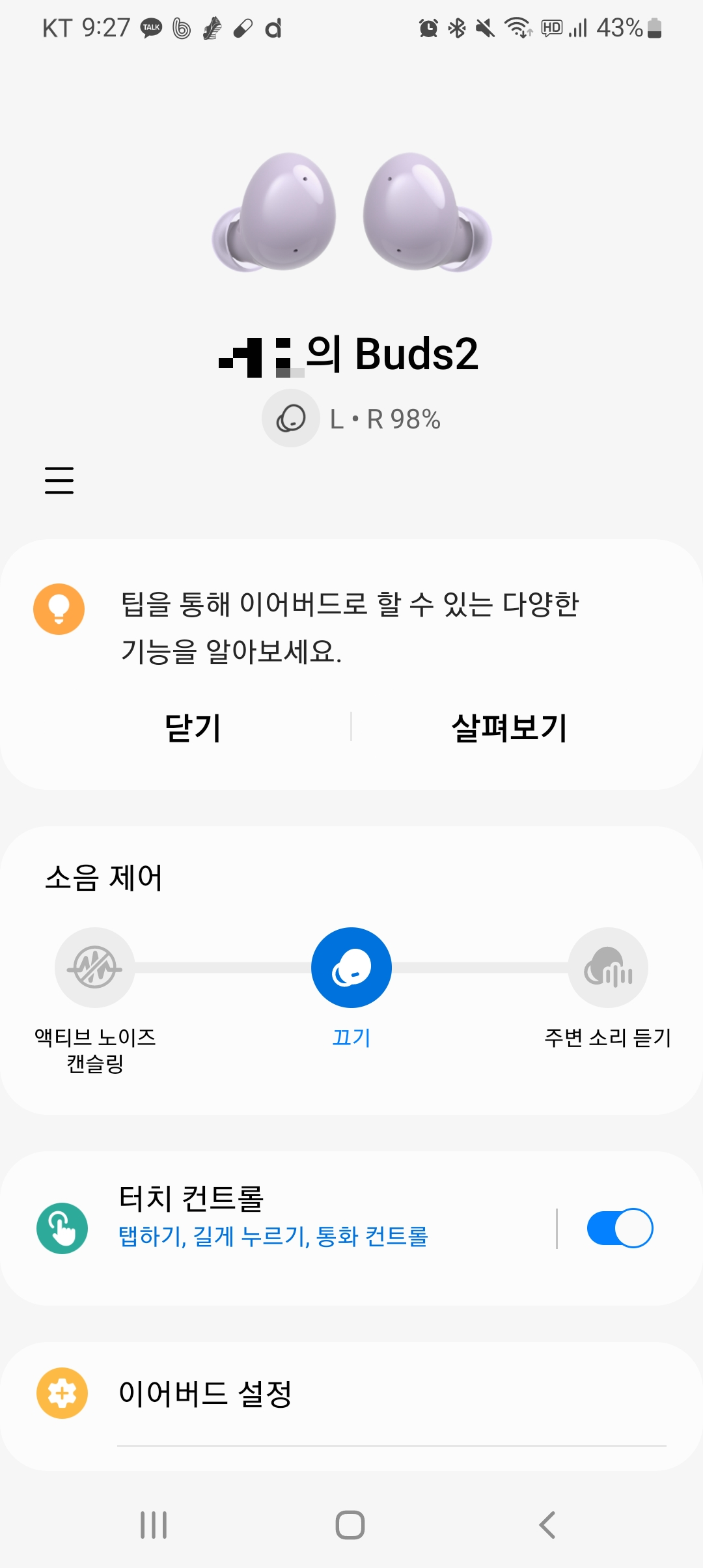※ 이 글은 아래 글을 리메이크 한 것입니다.
스마트폰 빨라지게 하는 법
설정-> 휴대전화 정보->소프트웨워->빌드 정보를 6~8번 연속으로 눌러 주세요. 그러면 개발자 모드가 활성화됩니다. 그리고 거기서 쭉 내리다 보면 "창 애니메이션 배율"이라는 걸 1x를 0.5x로 바꾸
menofpassion.tistory.com
안녕하세요. 오늘은 갤럭시 스마트폰 개발자 옵션을 이용해서 빨라진것처럼 보이게 하는 법을 알려드리겠습니다.
먼저 개발자 옵션이란 말 그대로 갤럭시 스마트폰 개발자분들이 스마트폰을 만들면서 테스트 할 수 있는 기능들을 모아놓은 것입니다.
그 중 애니메이션 속도를 바꿀 수 있는 기능이 있는데 원레 값은 1.0x로 되어있지만 실제로는 0.5x까지 있어서 창이 왔다갔다 할 때의 속도를 조금은 더 빠르게 할 수 있습니다.
그래서 조금은 스마트폰이 빨라진걸 느낄 수 있을겁니다.
먼저 설정에 들어간 후 끝까지 내려서 '휴대전화 정보'를 누릅니다.
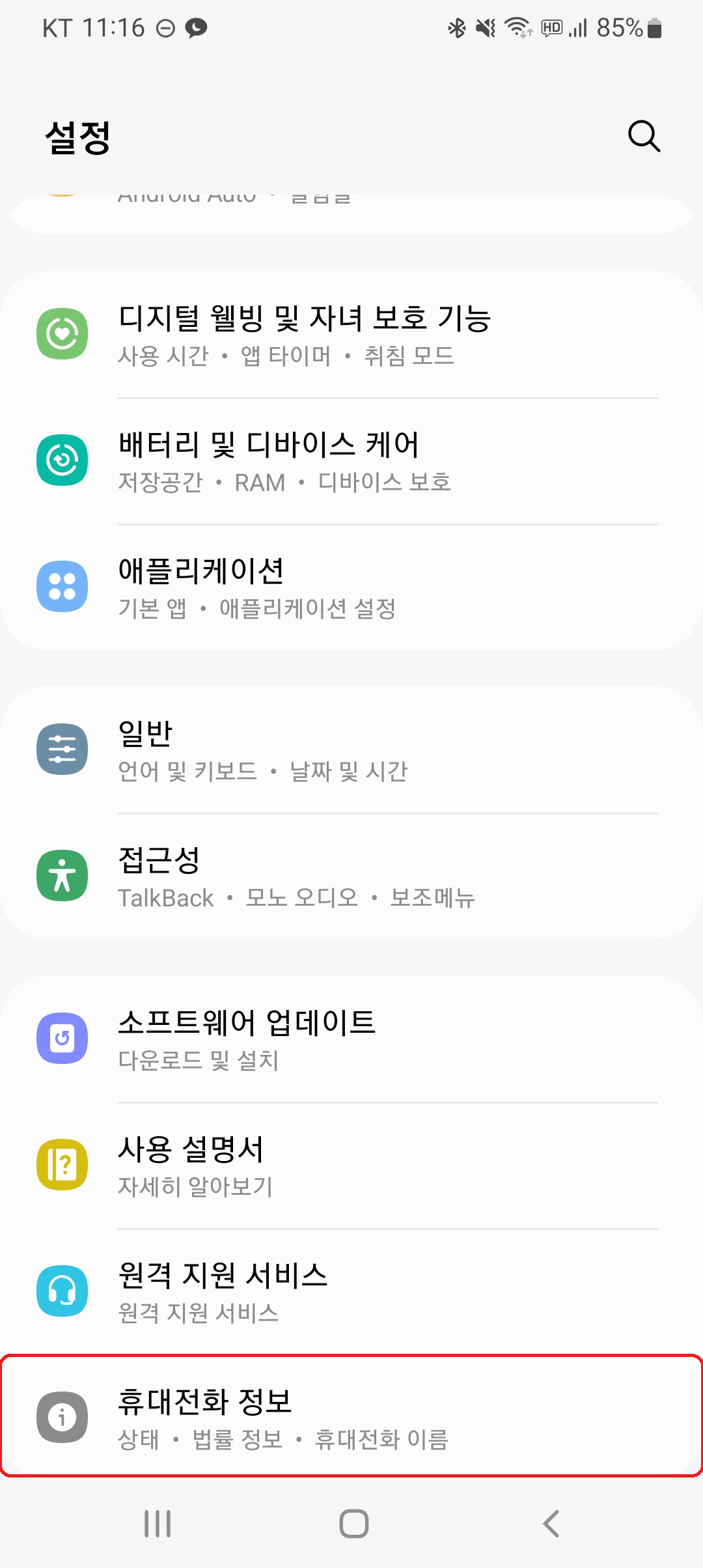
그리고 '소프트웨어 정보'를 클릭합니다.
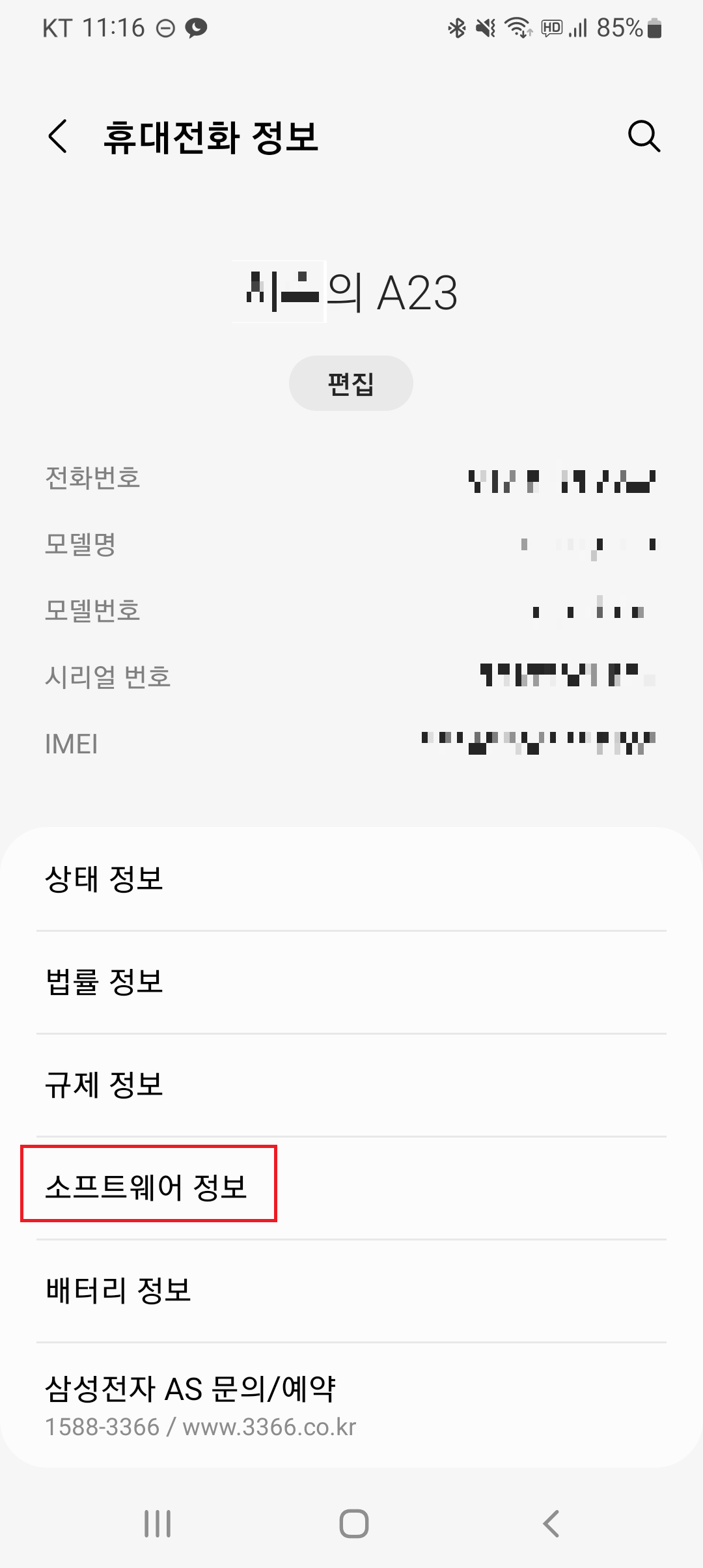
누른 후 '빌드 번호'를 여러 번 누른 후 '개발자 모드를 켰습니다.'가 나올 것입니다.
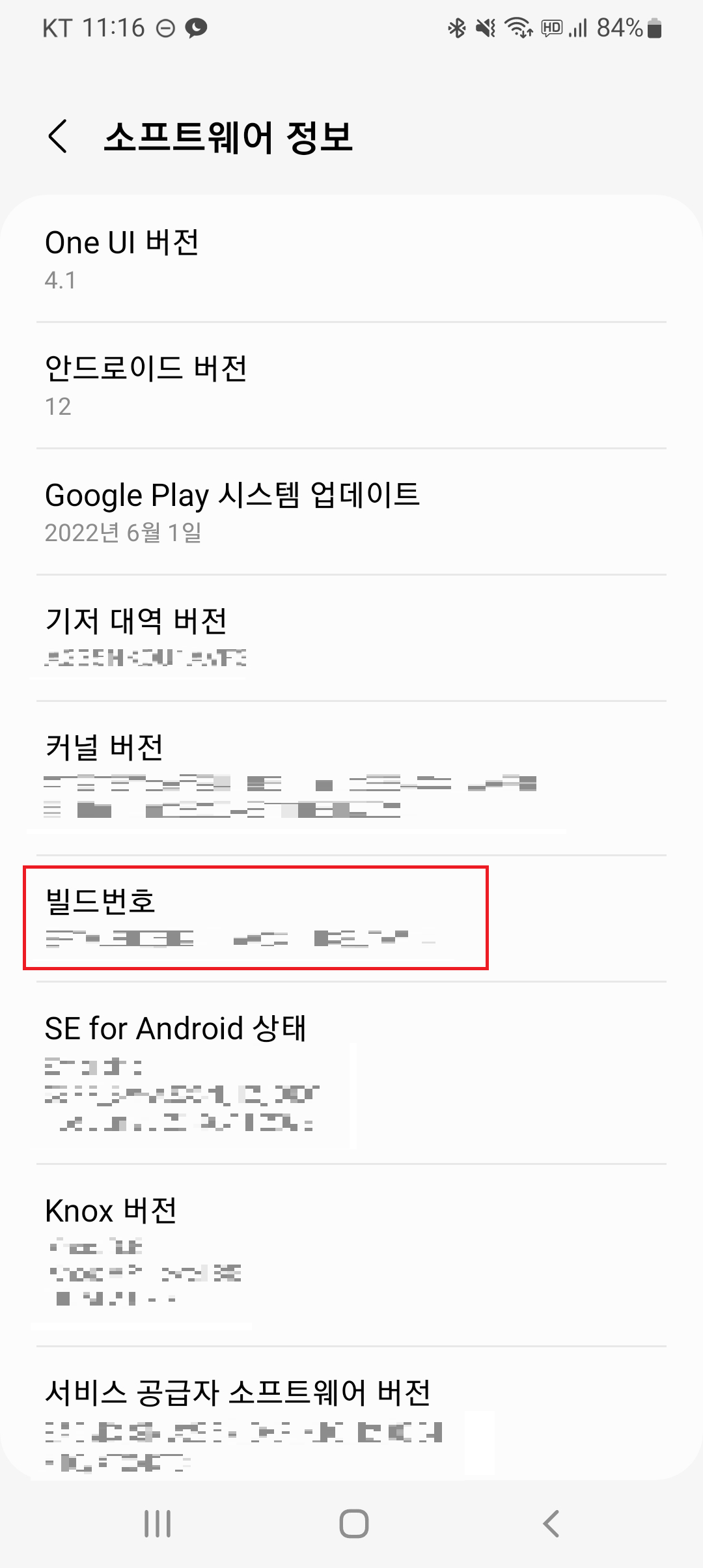

이렇게 되었으면 아까 처음 화면으로 돌아가면 '개발자 옵션'이 켜저 있을것입니다.
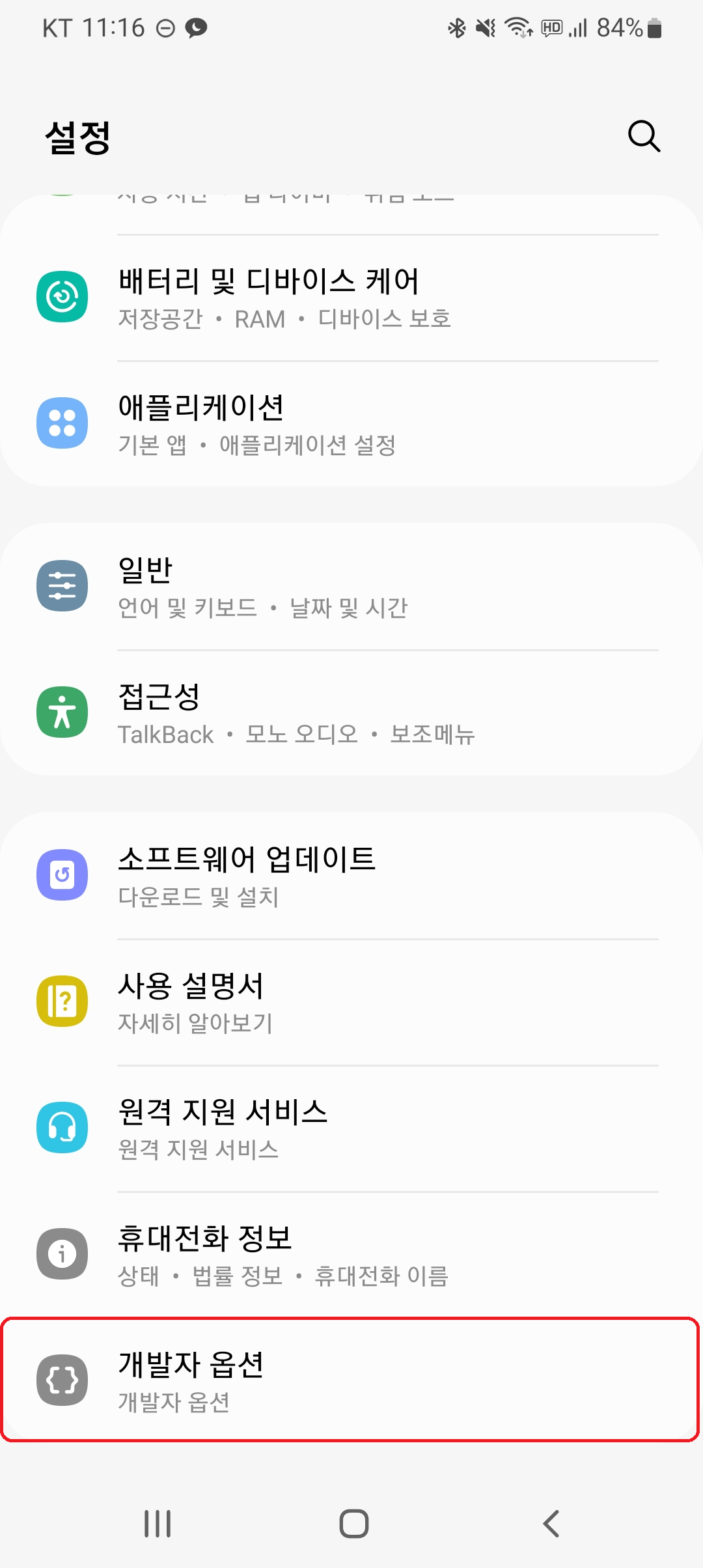
이제 이걸 누러서 활성화를 시켜준 후 아래로 반 이상 내리면 창,전환 애니메이션,Animator 길이 배율이 보일 것입니다.
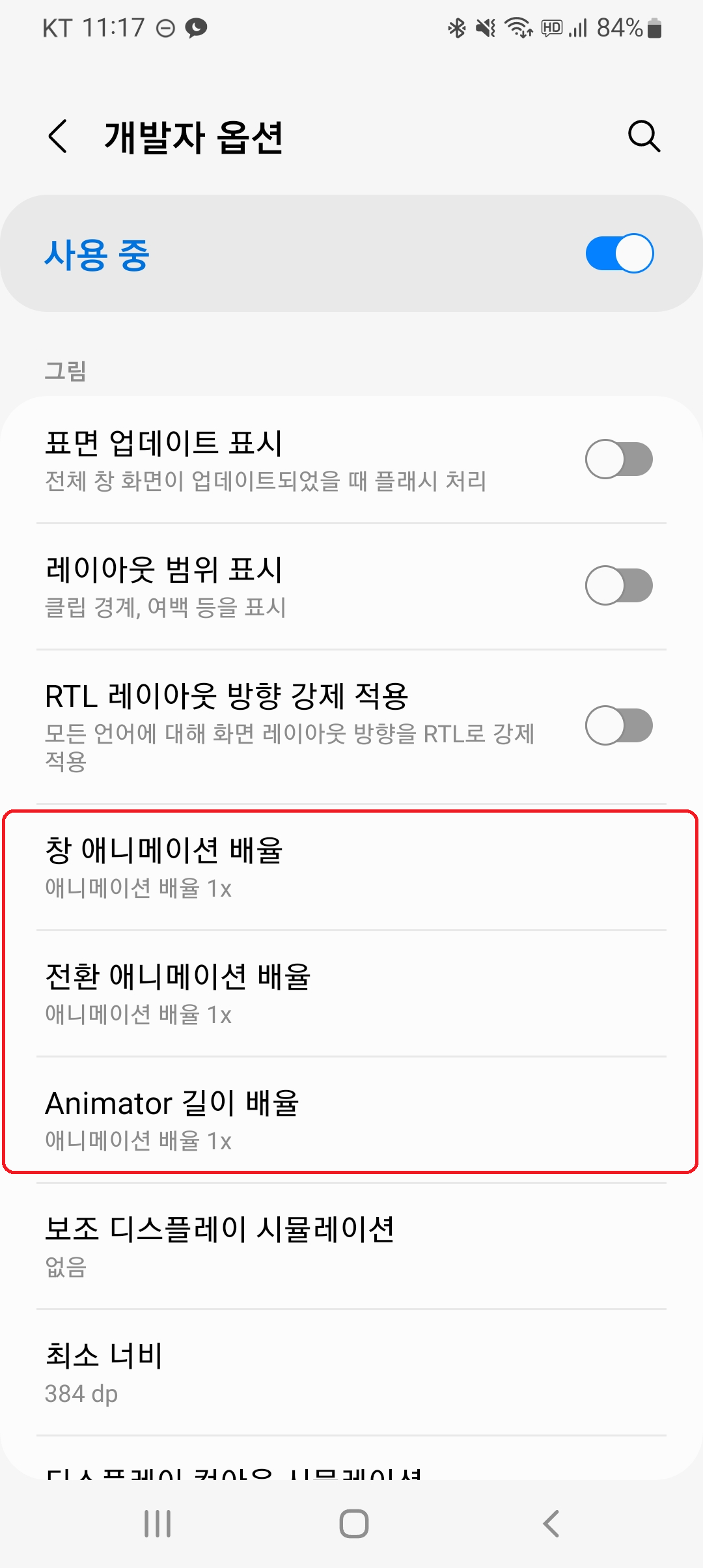
이제 이것들을 눌러서 애니메이션 배율을 1x에서 0.5x로 바꿔주면 전보다 좀 더 빨라진 느낌이 들 것입니다.
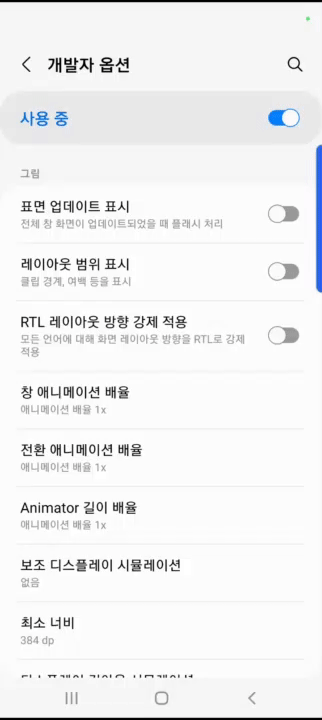
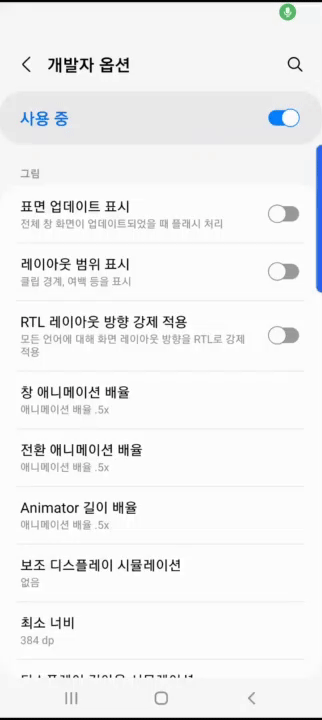
'갤럭시 > 스마트폰' 카테고리의 다른 글
| 삼성 게임런처 켜고 끄는 법 (0) | 2022.12.26 |
|---|---|
| 갤럭시 S1 스펙, 주요 기능 리뷰 (0) | 2022.08.26 |
| 갤럭시 Quick share 이용해서 스마트폰이나 갤럭시 북에 파일 공유하는 법 (0) | 2022.08.07 |
| 갤럭시 스마트폰 와이파이에서 모바일 데이터 전환 기능 끄는 법 (0) | 2022.08.03 |
| 갤럭시 앱들 폴더로 묶는 법 (0) | 2022.08.03 |
| 갤럭시 스마트폰 다크 모드 사용 법 (0) | 2022.08.02 |